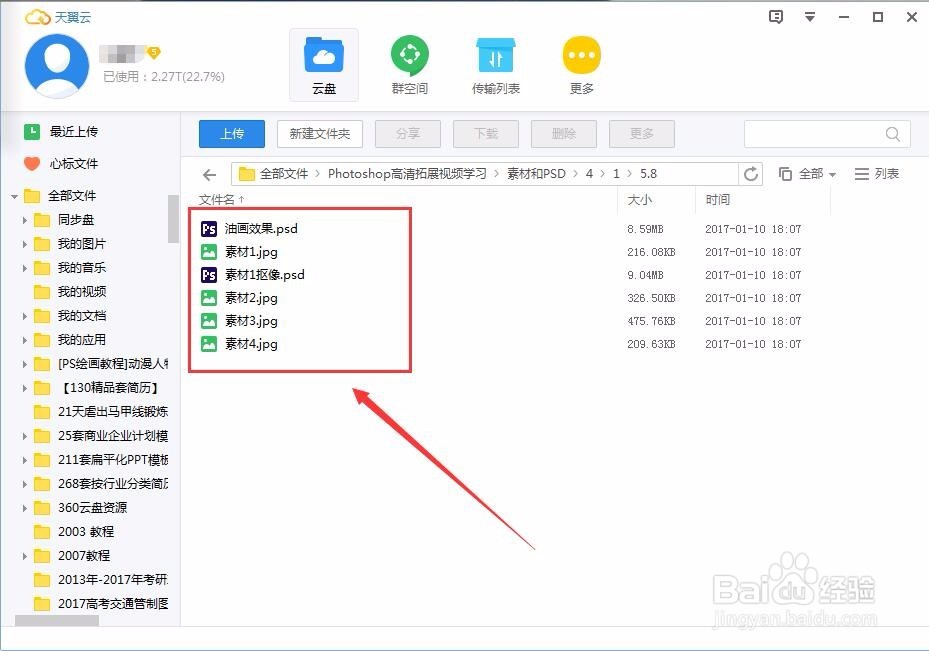PS教程:调出最美海滨城市俯拍照片
1、找一张漂亮的风景照片,美丽的海滩。
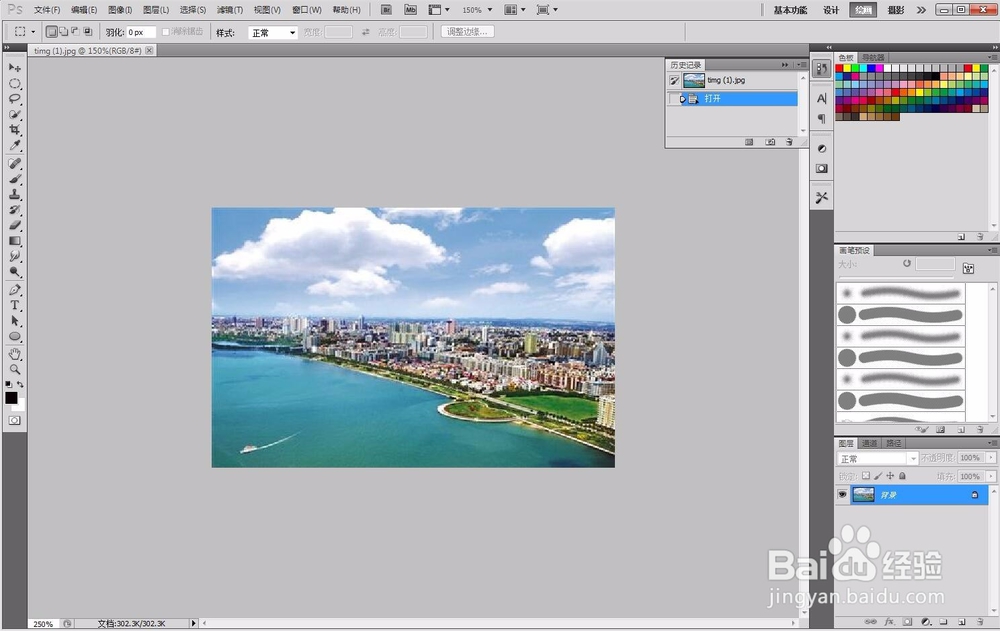
2、打开PS做效果把图片放进去然后ctrl+j复制一层,添加滤镜-模糊-特殊模糊。
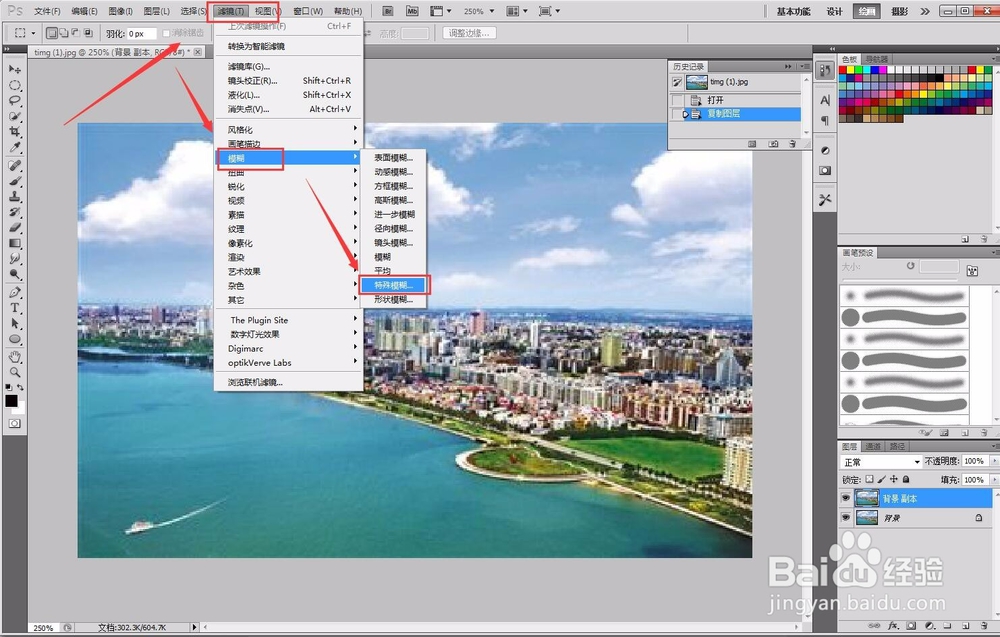
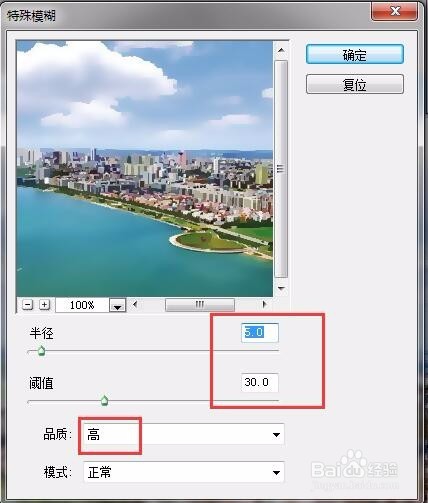

3、然后在这个图层的基础上添加滤镜-滤镜库-干画笔效果。

4、这个时候复制一层背景图片,把图层提到干画笔图层上面,再添加滤镜-滤镜库-绘画涂抹效果。
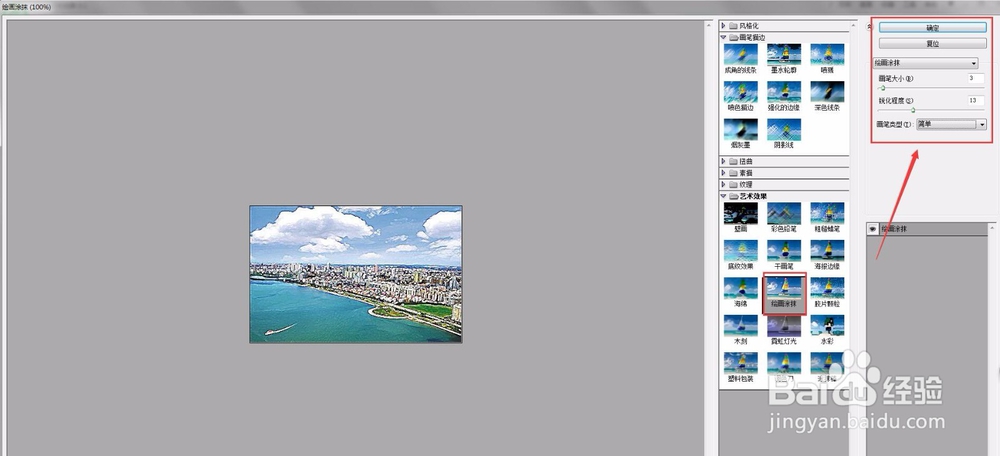
5、把这个绘画涂抹图层设置成线性减淡,并根据效果调整图层透明度。

6、最重要的一步,是不是发现图片轮廓特别的模糊呢,别急; 简化一下步骤 ctrl+j复制背景层,ctrl+shift+u 去侣忒簿红色,ctrl+j复制一层,图层属性改为线性减淡;ctrl+i反相,滤镜-其他-最小值,ctrl+e向下合并,调整图层属性为正片叠底。
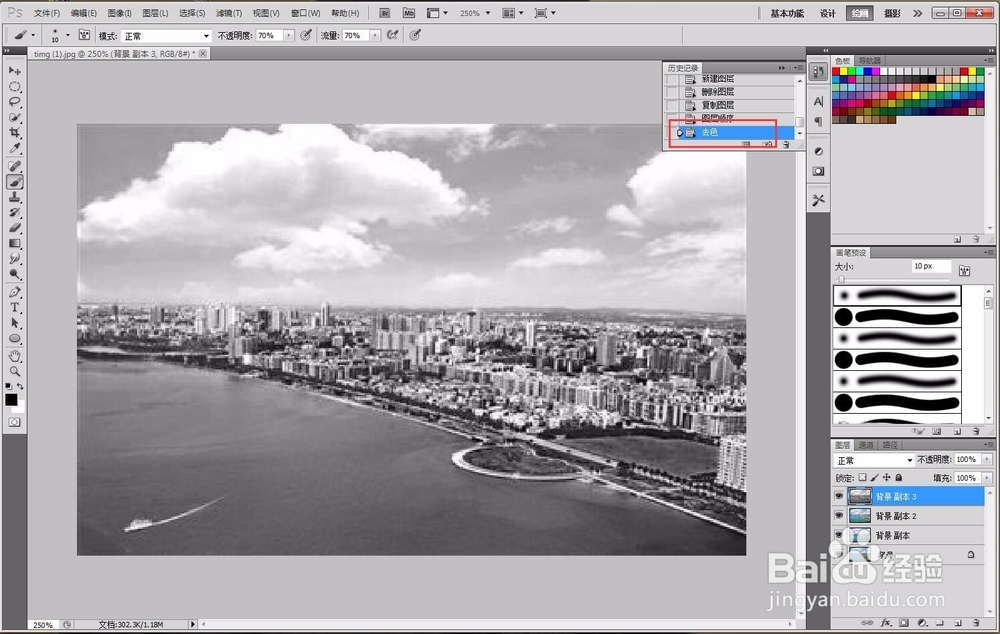

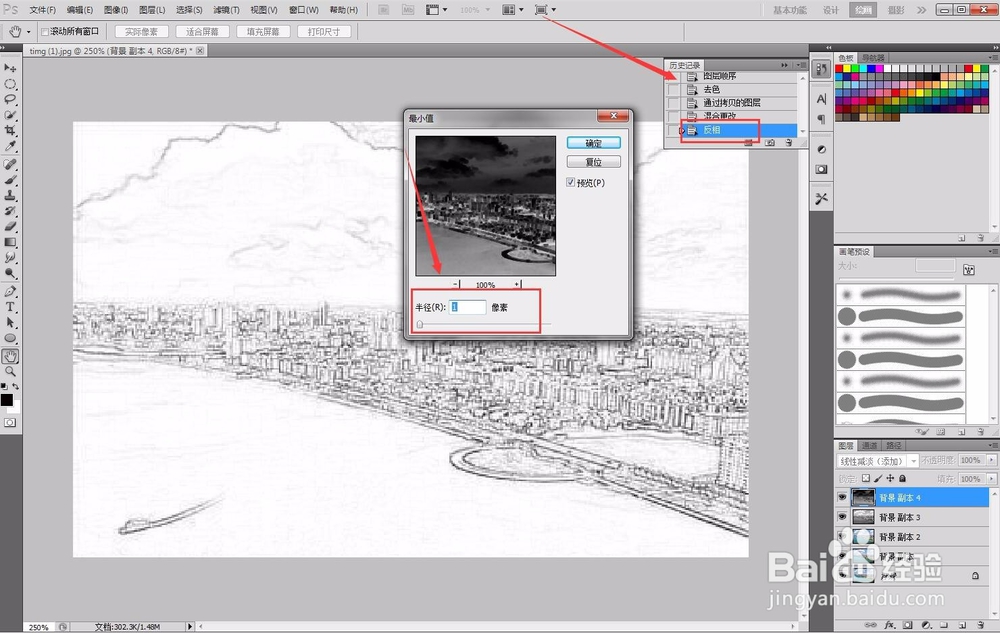
7、找到刚才干画笔滤镜效果那个图层,根据照片调整一下整体的色调,图像-调整=可选颜色,这里我着重调整了中性色和白色(这个根据自己的喜好 )。然后盖印所以图层效果ctrl+shift+alt+e。
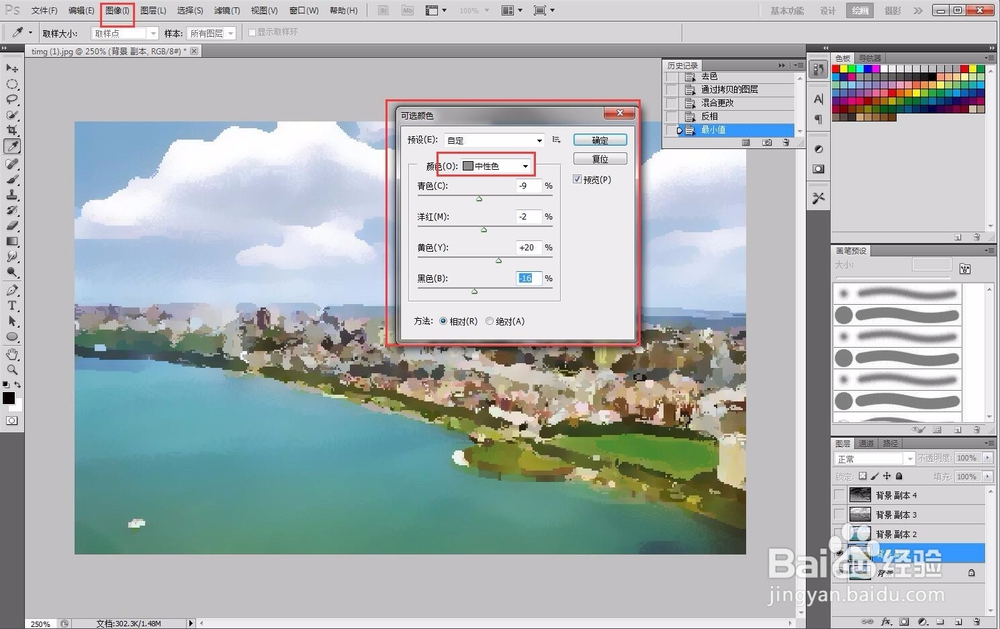

8、图片素材的备份与收集,完成一个作品我们要及时备份在天翼云盘,这样就不怕丢了,平常生活中的素材也是很好的创作灵感,多一点去收集与备份,必要的时候就能用上了。